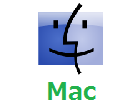Androidデバイスマネージャーとは
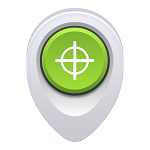 Androidデバイスマネージャーとは、Androidスマホ・タブレットに備わっている盗難・紛失時に役立つ機能です。Googleのウェブサイトにログインして操作をすることで、盗難や紛失に遭った端末を遠隔操作することができます。
Androidデバイスマネージャーとは、Androidスマホ・タブレットに備わっている盗難・紛失時に役立つ機能です。Googleのウェブサイトにログインして操作をすることで、盗難や紛失に遭った端末を遠隔操作することができます。
「もしも」の時のために、事前に使い方を覚えておいてください。
初期設定も含めて詳しく紹介していきます。
目次
Androidデバイスマネージャーの使い方
Androidデバイスマネージャーの使い方は簡単です。
紛失や盗難に遭ったAndroid端末と紐付けされたGoogleアカウントを使って、Androidデバイスマネージャーの管理画面にログインするだけです。管理画面から端末を遠隔操作することが出来ます。
事前に確認しておこう
まずは、いざという時のためにどのアカウントでAndroidを使っているのか確認しておきましょう。使っているアカウントが分からなければ、もしもの時に手も足も出なくなってしまいます。アカウントの確認方法は以下の通りです。
・確認方法
設定→アカウント→Google
もしくはPlayストア左上のボタンからも確認できます
一部端末では機能が使えないこともあるので、事前にログインして機能を使えるか確認しておきましょう。実際に機能が使えるか確認しておくとよいです。
※くれぐれも「データ消去」は実行しないでください!!!
Androidデバイスマネージャーの4つの機能
Androidデバイスマネージャーにできることは以下の4つです。
セキュリティアプリで対策する必要性が感じられないほど色んなことが出来ます。
GPSで位置を特定
GPSであなたのAndroidの居場所を教えてくれます。環境にもよりますが、「建物内・窓際」という条件なら誤差15〜20m程度で教えてくれます。
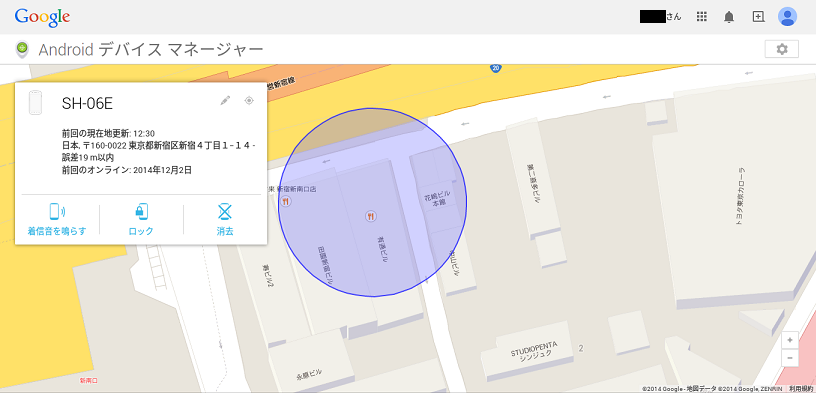
着信音を鳴らす(アラーム機能)
「スマホをどこに置いたかわからない!」という時に役立つ機能です。最大音量で5分間着信音を鳴らすことで、あなたのAndroidの居場所がわかります。アラームはAndroidで何かボタンを押せばすぐ止まります。
端末をロック&メッセージ表示
 スマホやタブレットの中身を勝手に見られないように、ロックをかけることができます。個人情報流出に効果があります。また、ロック画面にメッセージを表示したり、任意の電話番号に電話をかけるボタンを表示できるので、拾ってくれた人との円滑なやり取りが可能になります。
スマホやタブレットの中身を勝手に見られないように、ロックをかけることができます。個人情報流出に効果があります。また、ロック画面にメッセージを表示したり、任意の電話番号に電話をかけるボタンを表示できるので、拾ってくれた人との円滑なやり取りが可能になります。
データの遠隔消去
 端末内のデータ全てを消去し、出荷時の状態に戻します(アプリ等も消えます) SDカード内のデータが削除できない場合があるということと、この操作をするとAndroidデバイスマネージャーの機能を使えなくなるという点に留意してください。「最後の手段」です。
端末内のデータ全てを消去し、出荷時の状態に戻します(アプリ等も消えます) SDカード内のデータが削除できない場合があるということと、この操作をするとAndroidデバイスマネージャーの機能を使えなくなるという点に留意してください。「最後の手段」です。
Androidデバイスマネージャーの注意点
Androidデバイスマネージャーを使う上で注意点もあります。弱点もたくさんあるので、万能な機能ではありません。
電源が切られていては何もできない
 残念ながら、Androidの電源がオフの状態だと、上記の操作は全て不可能です。盗まれて電源がオフにされたり、バッテリー切れで力尽きたらお手上げです。もし再び電源がオンになった場合はアラーム、ロック、消去の3操作が実行されます。
残念ながら、Androidの電源がオフの状態だと、上記の操作は全て不可能です。盗まれて電源がオフにされたり、バッテリー切れで力尽きたらお手上げです。もし再び電源がオンになった場合はアラーム、ロック、消去の3操作が実行されます。
ネット接続がない状態では何もできない
 インターネットを通じて遠隔操作をするので、インターネットにつながっていない状態では上記の操作は全て不可能です。モバイル通信(LTEや3G)、またはWi-fiでもいいのであなたのAndroidがネットにつながっている必要があります。この点、Wi-fiのみのタブレットでは絶望的ですよね。スマホでも、SIMカードを抜かれたりするとアウトです。
インターネットを通じて遠隔操作をするので、インターネットにつながっていない状態では上記の操作は全て不可能です。モバイル通信(LTEや3G)、またはWi-fiでもいいのであなたのAndroidがネットにつながっている必要があります。この点、Wi-fiのみのタブレットでは絶望的ですよね。スマホでも、SIMカードを抜かれたりするとアウトです。
GPSの設定に注意
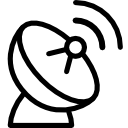 バッテリーの減りを改善する目的や、位置情報の流出を恐れてGPSをオフにしている人も多いでしょう。残念ながら、この状態ではAndroidデバイスマネージャーの位置特定機能は利用できません。それ以外の機能は大丈夫です。
バッテリーの減りを改善する目的や、位置情報の流出を恐れてGPSをオフにしている人も多いでしょう。残念ながら、この状態ではAndroidデバイスマネージャーの位置特定機能は利用できません。それ以外の機能は大丈夫です。
GPSは意外と弱い
地下街はもちろんですが、建物内でもGPSによる位置特定が難しい場合があります。10階建てビルの1階、建物中央付近で試してみましたが、位置特定はできませんでした。山間部やビルの谷間でもGPSが利用しづらい場合があるので、場合によっては使い物にならないかもしれません。
関連記事
 |
スマートフォン・タブレットのセキュリティ講座Androidをもっと安全に使うために守りたい、9つのポイントを紹介します。 |
 |
スマホとタブレットの盗難・紛失対策被害急増中 盗難や紛失への対策をわかりやすくまとめています |
 |
電子マネーのスリを防ぐにはおサイフケータイを使っている人必見! |